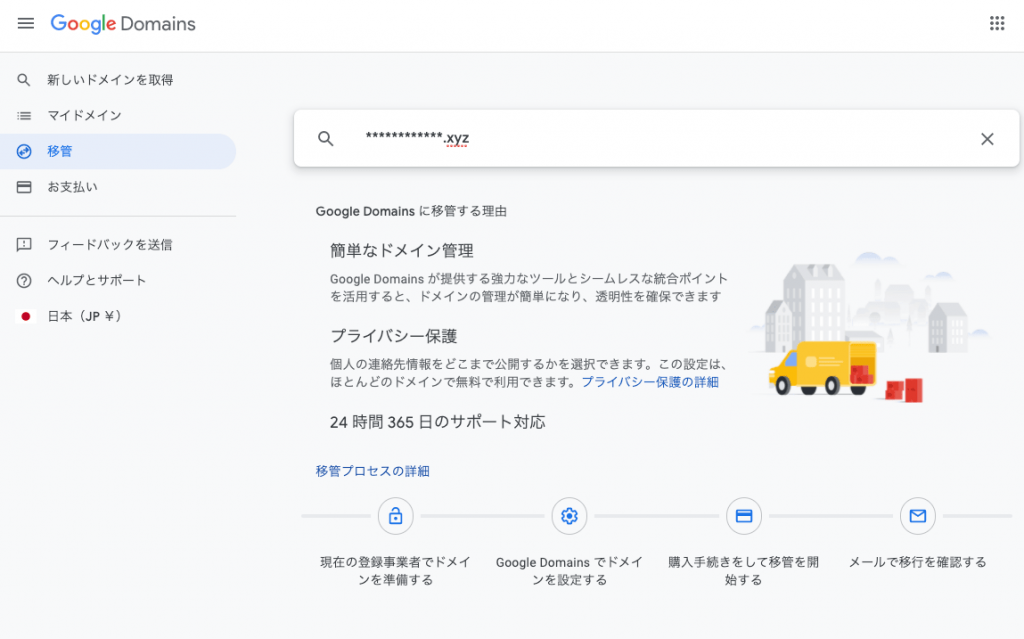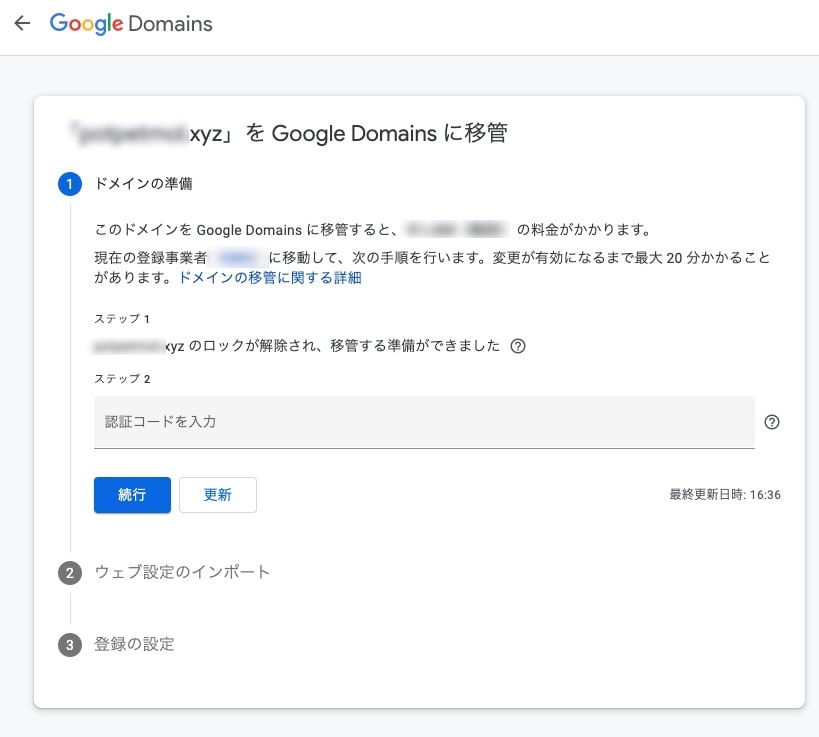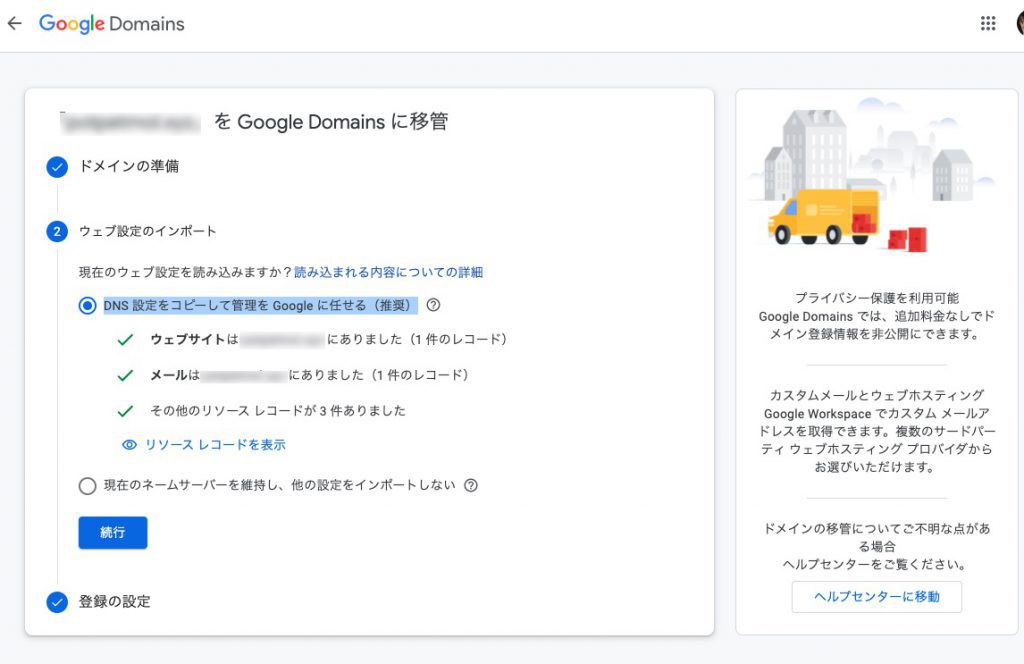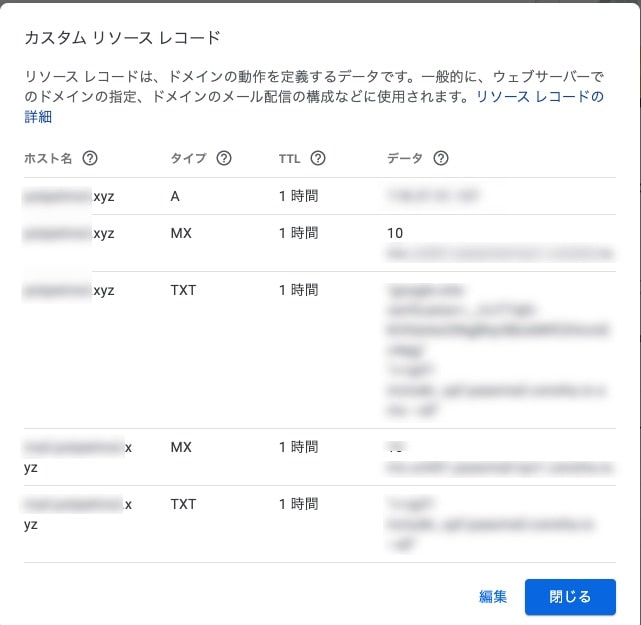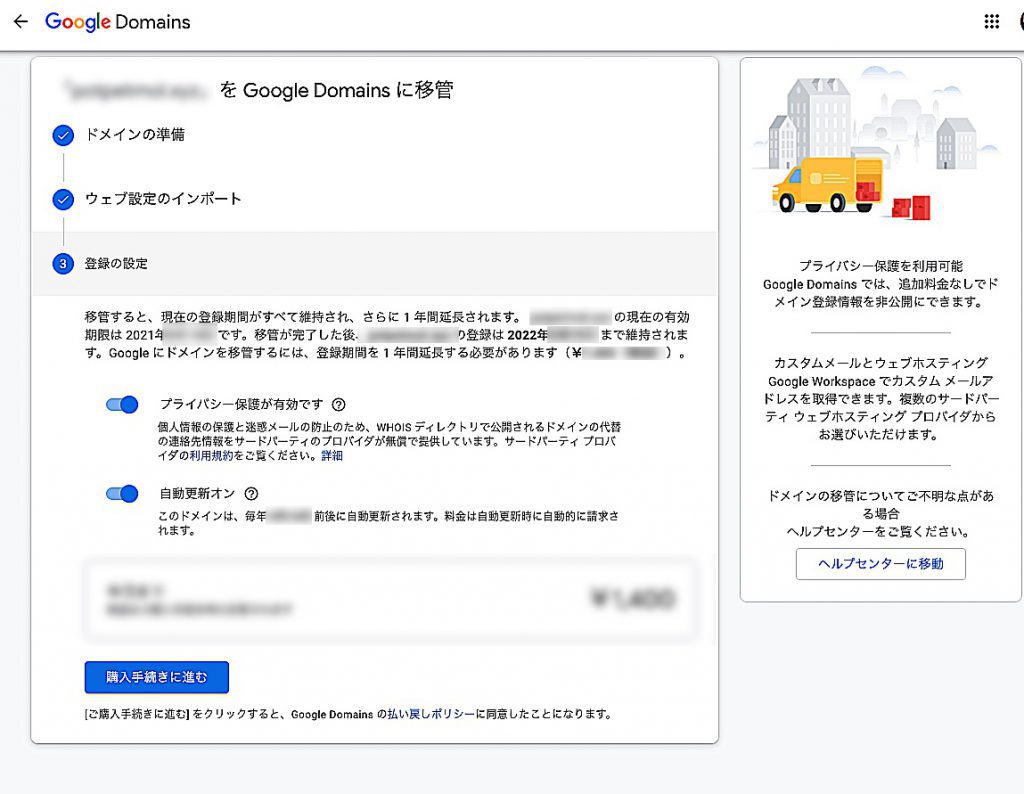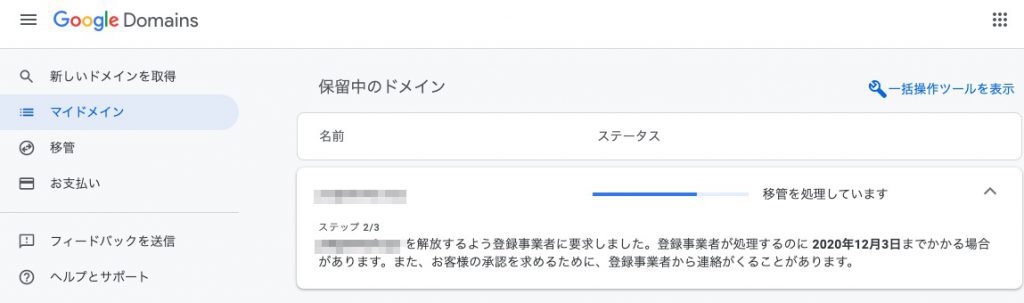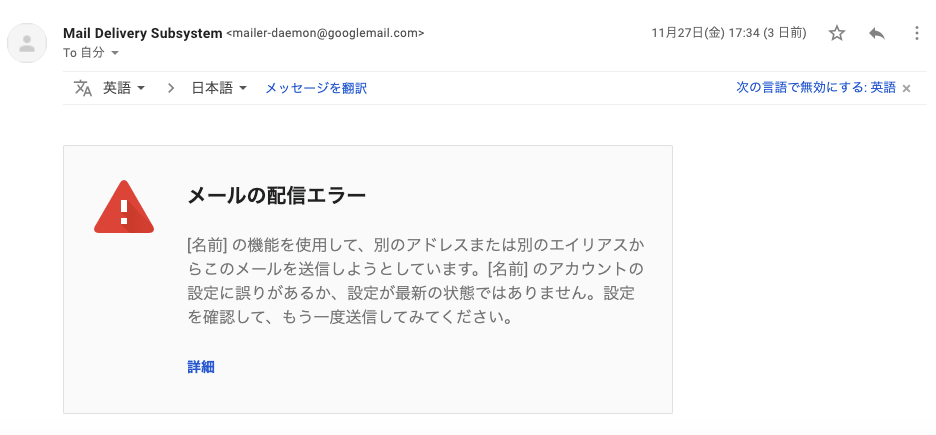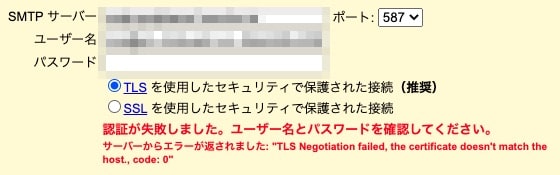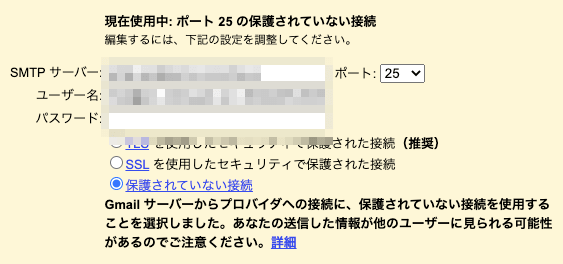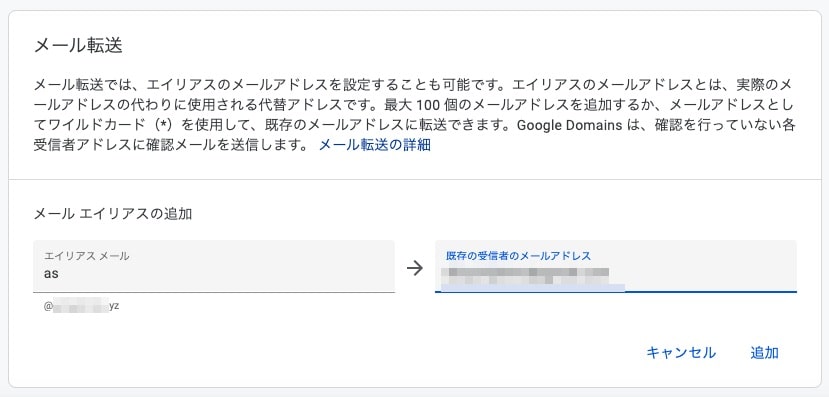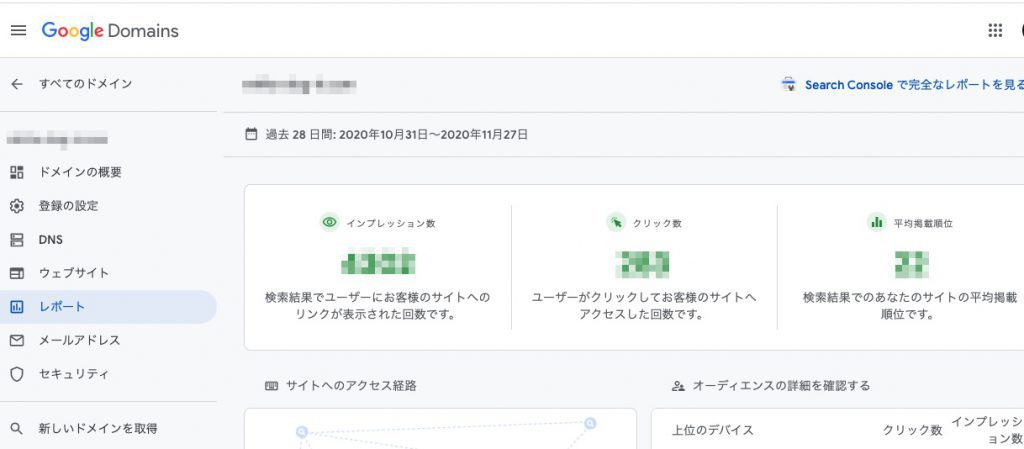BPSの福岡拠点として一緒にお仕事をさせていただいています、株式会社ウイングドアのモリヤマです。
ゆくゆくは個人管理のサイトをGoogleのサービスに集約したい思いがあり、
この度運用しているドメインをGoogle Domainsに移管してみました。
またドメインの移管に併せて現行のDNSサーバーから、
Google Domains提供のDNSサーバーに変更しました。
本記事は以下2点のハウツー記事として書かせていただきました。
- 所持しているドメインのレジストラをGoogle Domainsに変更する
- 同じタイミングでDNSサーバーをGoogle Domains提供のDNSサーバーに変更する
⚓ Google Domainsへの移管プロセス
Google Domains へのドメイン移管についてを確認しつつ下記のプロセスに沿って進めました。
⚓ 現在の登録事業者でドメイン移管を準備する
今回は3つ準備を行いました。
- AuthCode(認証コード)を取得する
- DNSレコード設定を控える
- whoisのプライバシー保護を無効にする
⚓ 1. 認証コードを取得する
まず認証コードの取得を行いました。
利用しているサービスによって名称や取得方法は違いがあると思いますが、
今回は管理画面から取得する事ができました。
⚓ 2. DNSレコード設定を控える
DNSレコード設定はGoogle Domainsで検出した内容をインポートする機能があるようでしたが、
万が一に備え現在の設定を控えました。
⚓ 3. whoisのプライバシー保護を無効にする
「ドメインの移管準備を行う」に下記の注意書きがあった為、whoisのプライバシー保護を無効しました。
登録事業者によっては、ドメインのプライバシー保護を無効にして WHOIS 連絡先情報を公開するように求められる場合もあります。この機能はほとんどの登録事業者で、"非公開の登録"、"WHOIS プライバシー"、"登録プライバシー"、または "プライバシー" と呼ばれています。
注: プライバシー保護を無効にすると、移管処理中に WHOIS 連絡先情報が公開される可能性があります。ドメインの移管が完了したら、再び情報を非公開にできます。
/support.google.comより
解除を申し込んだ直後から、無事に個人情報が公開されましたw
⚓ Google Domains でドメインを設定する
Googleアカウントを使用して、Google Domainsにアクセスします。
メニューから移管を選択して「移管するドメイン名を入力します」に入力します。
次の画面に進むと「費用の確認」と「認証コードの入力」を求められます。
事前に取得しておいた、認証コードを入力して手続きを続行します。
続いてウェブ設定のインポートです。
認証コード入力した段階で、DNSレコードは検知済みのようです。
リソースレコードを表示を押下して、控えていた情報と比較して確認を行いました。
必要なレコードは検知されている事が確認できたので、推奨になっている「DNS 設定をコピーして管理を Google に任せる」を選択したまま、手続きを続行します。
⚓ 購入手続きをして移管を開始する
設定を行うとそのまま購入手続きの画面に突入します。
プライバシー保護の設定と自動更新の設定を購入前に選択できるようです。
引き続き移管するドメインは使用する予定なので、どちらも有効(デフォルト)の設定の状態で購入手続きに進みます。
⚓ メールを確認する
購入手続きを完了すると、管理画面に保留中のドメインとして表示される様になりました。
移管の手続きに1週間ほどかかる場合がある様です🤔
(((つまりこの間は個人情報が公開されっぱなしです)))
早く手続きを進めたいのでメールを確認してみますが、購入直後はドメイン購入時の領収書しかありませんでした。
いそいでも仕方ないので、ここからはしばらく待機です。
約20分後にお世話になっていた登録事業者からメールが来ており、指定された手順を踏んで、ドメイン移管の手続き完了です。
⚓ 確認作業
- DNSの設定内容 ヨシッ!🐈
- サイト閲覧 ヨシッ!🐈
- whois情報 ヨシッ!🐈
メールの送受信 ヨシッ!🐈
⚓ メール送信設定の確認
今回移管したドメインは、Gmailの外部SMTPを使用する機能を使い送受信を行っていたのですが、
メール受信は問題ないのに...メール送信ダメ状態になっていました😭
⚓ 送信失敗の原因
DNSは関係なく、Googleのセキュリティ強化の影響を受けていました。
そもそも変更前の状態での送信可否を、切り替える前に確認しとけって話でした
⚓ 調査内容
⚓ エラー内容
メールの配信エラー
[名前] の機能を使用して、別のアドレスまたは別のエイリアスからこのメールを送信しようとしています。[名前] のアカウントの設定に誤りがあるか、設定が最新の状態ではありません。設定を確認して、もう一度送信してみてください。
詳細
以前は送信できていたはずなのに、設定が間違っているとエラーが出ています🤔
しかし利用しているメールサーバーの設定画面と、Gmail側の設定を付き合わせて確認しても間違いはありません。
送信設定のみ認証が通らない状態でした。
証明書がダメっぽい?
原因切り分けの為にポートを25に変更してみます🤔
おや、通りました。
メールの送信テストも成功です📧
むむむ、しかしこのまま使いたくない。
ググってみると下記の記事に引っかかりました。どうやらGoogle側のセキュリティ強化が影響している様です。
参考: Gmailで他のSMTPサーバー経由でメールの配信エラーになる問題 - Qiita
最終的には独自ドメインメールもGoogle Workspaceにするつもりなので、今回は無理に頑張らず別のメールソフトを使う事で妥協します。
ちなみにWindows10の標準メールアプリだとあっさりと設定できました📧
⚓ Google Domainsで良いと感じた機能
⚓ 1. メールエイリアス(メールを転送する)
簡単に受信用のメールアドレスを100個まで無料で作れる。
参考: メールを転送する - Google Domains ヘルプ
メールの送信が重要なサービスなければ、メールエイリアス使っとけば事足ります。
⚓ 2. レポート(Google Search Consoleとの連携)
Google Search Consoleからレポートを取得できる!!
レポートをGoogle Domainsから確認する必要性は全くないのですが、
別作業のついでに軽く状況見れるのは、便利なのではと思います。
⚓ まとめ
個人管理のサイトをGoogleのサービスに集約する先駆けとして、Google Domainsへの移管を行いました。
初めての移管作業でしたが、手順通りに進める事でトラブルなく無事完了です。
設定項目がシンプルでとても使いやすい印象です。
まだBETAの文字がついている事は多少気がかりですが、
実業務で必要になる前に、Googleサービスへの集約化を進めていろいろ試してみたいと考えてます💪
株式会社ウイングドアでは、Ruby on RailsやPHPを活用したwebサービス、webサイト制作を中心に、
スマホアプリや業務系システムなど様々なシステム開発を承っています。